Aprende a usar Figma en 6 minutos
Summary
TLDREste video es una guía rápida para principiantes sobre cómo utilizar Figma desde cero. Se cubren las herramientas básicas y las funciones esenciales, como la creación de nuevos proyectos, la adición de marcos y formas, la personalización de colores y sombras, y el uso de texto e iconos. El tutorial también destaca características avanzadas como el uso de degradados y plugins, además de enseñar cómo hacer un diseño visualmente atractivo y práctico. Al final, el objetivo es que los espectadores puedan empezar a trabajar en sus propios proyectos de diseño en Figma de manera efectiva y sencilla.
Takeaways
- 😀 Aprende a crear un nuevo proyecto en Figma simplemente haciendo clic en 'New Design File'.
- 😀 Figma utiliza 'Frames' en lugar de lienzos, lo cual te permite elegir entre varios tamaños predeterminados como teléfono, tablet o computadora.
- 😀 Para hacer que tu proyecto sea más estético, puedes redondear las esquinas del frame ajustando el radio de los bordes.
- 😀 Figma ofrece una variedad de formas, como rectángulos, líneas, elipses, polígonos y estrellas, que puedes usar en tu diseño.
- 😀 Puedes cambiar el color de cualquier forma, e incluso agregar un degradado para un efecto visual más atractivo.
- 😀 Si deseas agregar una sombra a un objeto, usa la opción 'Drop Shadow' en la sección de 'Effects' para personalizar la distancia, opacidad y difuminado de la sombra.
- 😀 Para ajustar texto, puedes cambiar el tamaño, el tipo de fuente y hacerla en negrita para que se vea más destacado.
- 😀 Figma permite agregar iconos fácilmente utilizando el plugin 'Atlas', que te ofrece una amplia variedad de íconos listos para usar.
- 😀 Para mantener las proporciones de los elementos mientras los redimensionas, asegúrate de mantener presionada la tecla 'Shift'.
- 😀 La práctica constante es clave para familiarizarte con las herramientas de Figma y lograr diseños más profesionales.
- 😀 Al final del tutorial, se recomienda seguir experimentando con los elementos y las herramientas para obtener mejores resultados.
Q & A
¿Qué es lo primero que se debe hacer al comenzar un proyecto en Figma?
-Lo primero que se debe hacer es crear un nuevo proyecto, para lo cual debes hacer clic en 'New design file'.
¿Qué es un 'frame' en Figma y cómo se utiliza?
-En Figma, un 'frame' es un espacio de trabajo que te permite agregar y organizar tus elementos. Puedes crear diferentes tipos de frames para dispositivos como teléfonos, tablets, computadoras, entre otros.
¿Cómo se puede cambiar el color del fondo del frame?
-Puedes cambiar el color del fondo del frame seleccionando el área de fondo y ajustando el color en la opción 'background'.
¿Cómo se redondean las esquinas de un frame?
-Para redondear las esquinas de un frame, debes ajustar el valor en la opción 'Corner Radius' que se encuentra en la parte superior izquierda de la interfaz.
¿Qué tipo de formas puedes agregar en Figma?
-Puedes agregar varias formas como rectángulos, líneas, elipses, polígonos, y estrellas. También puedes arrastrar imágenes o videos.
¿Cómo se agrega un degradado a una forma?
-Para agregar un degradado, selecciona la forma y en la opción de color, cambia de 'Solid' a 'Linear'. Después, elige dos colores para el degradado y ajusta su opacidad.
¿Cómo se mantiene la proporción de una forma al redimensionarla?
-Para mantener la proporción de una forma al redimensionarla, debes presionar la tecla 'Shift' mientras ajustas las dimensiones.
¿Cómo se agrega una sombra a una forma?
-Para agregar una sombra, selecciona la forma, ve a la opción 'Effects' y activa 'Drop Shadow'. Luego, puedes ajustar los parámetros de la sombra según tus necesidades.
¿Qué herramientas se utilizan para trabajar con texto en Figma?
-Para trabajar con texto en Figma, puedes usar la herramienta de texto, que te permite ajustar el tamaño, tipo de fuente, y estilo (como negrita). También puedes alinear el texto y modificar su color.
¿Qué es el plugin Atlas en Figma y cómo se usa?
-El plugin Atlas te permite buscar y añadir iconos y elementos gráficos a tus proyectos. Puedes buscar en inglés y arrastrar los íconos directamente al lienzo.
Outlines

This section is available to paid users only. Please upgrade to access this part.
Upgrade NowMindmap

This section is available to paid users only. Please upgrade to access this part.
Upgrade NowKeywords

This section is available to paid users only. Please upgrade to access this part.
Upgrade NowHighlights

This section is available to paid users only. Please upgrade to access this part.
Upgrade NowTranscripts

This section is available to paid users only. Please upgrade to access this part.
Upgrade NowBrowse More Related Video
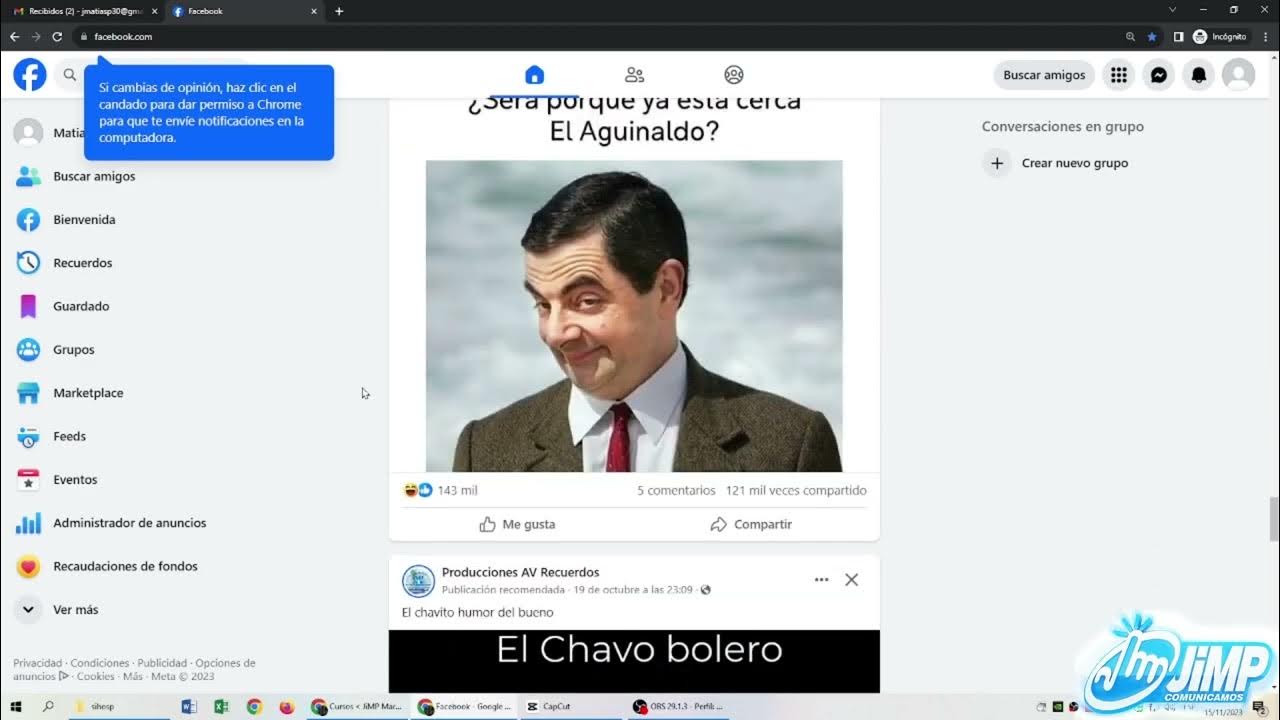
Configuración Perfil, Fanpage e Instagram

Curso Inkscape 2022 -Introducción

👉 Cómo ELEGIR el BROKER perfecto para invertir en bolsa | De Cero a Accionista #2

Gráficos básicos con plotly (Gráficos de dispersión)

Como crear una Base de Datos en Access con tablas relacionadas. Este no es un video sobre Excel.

🎯¿Qué son y Para Qué Sirven los Wireframes? 🚀
5.0 / 5 (0 votes)
